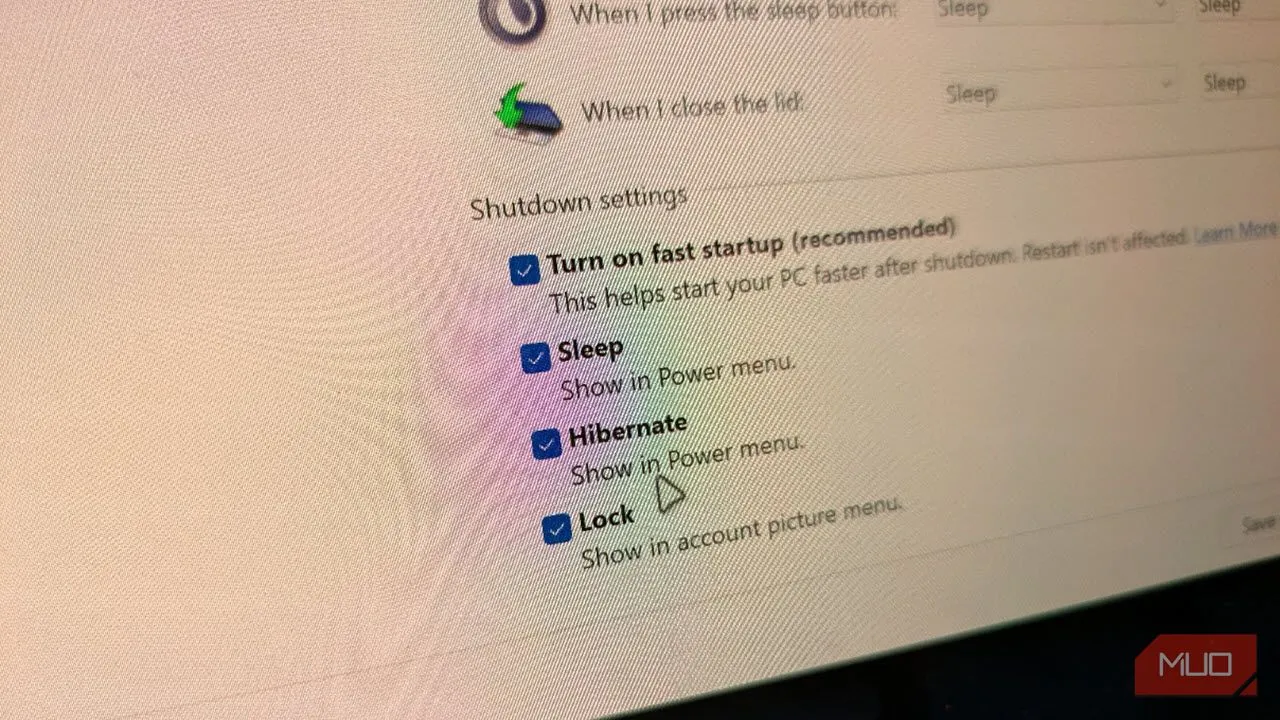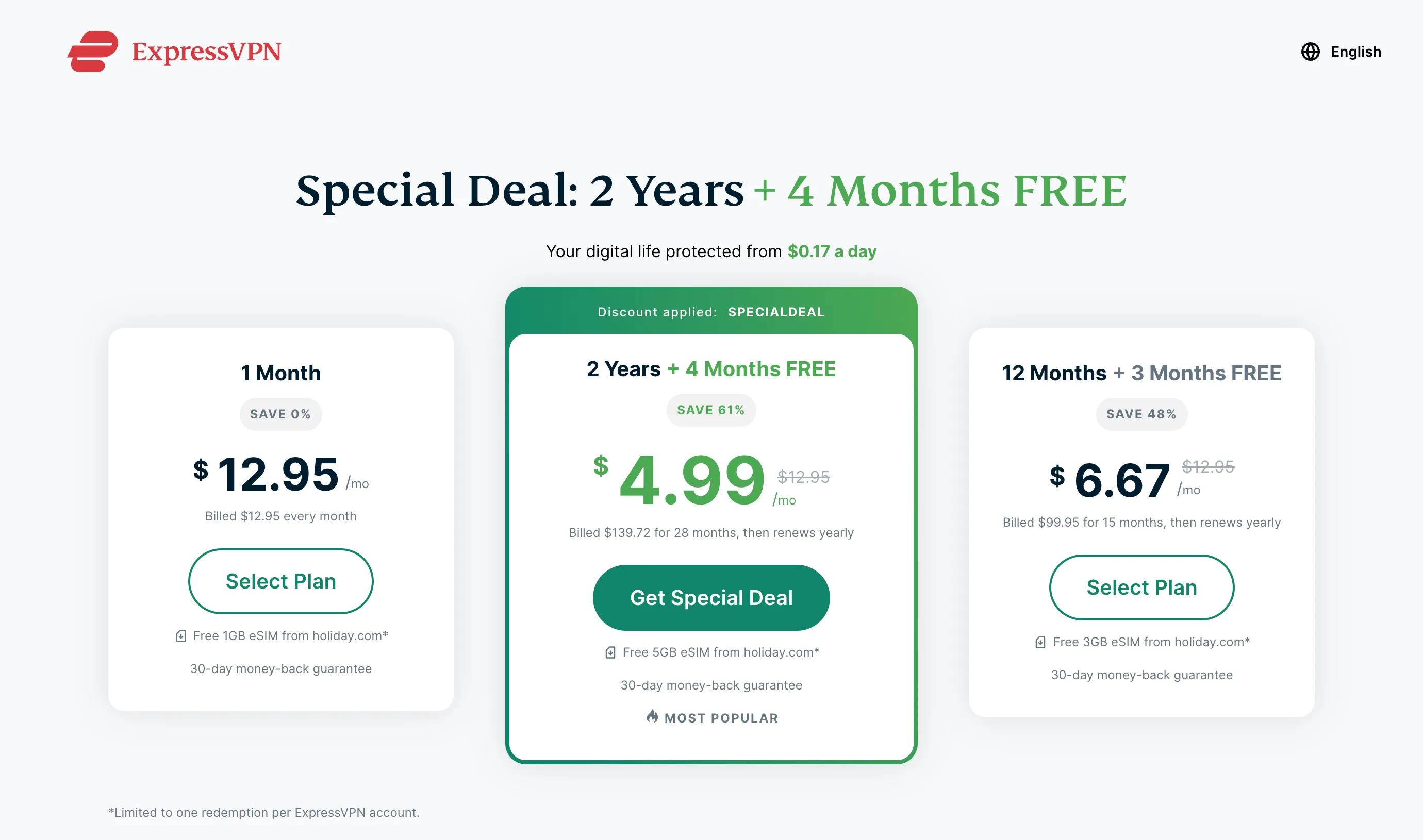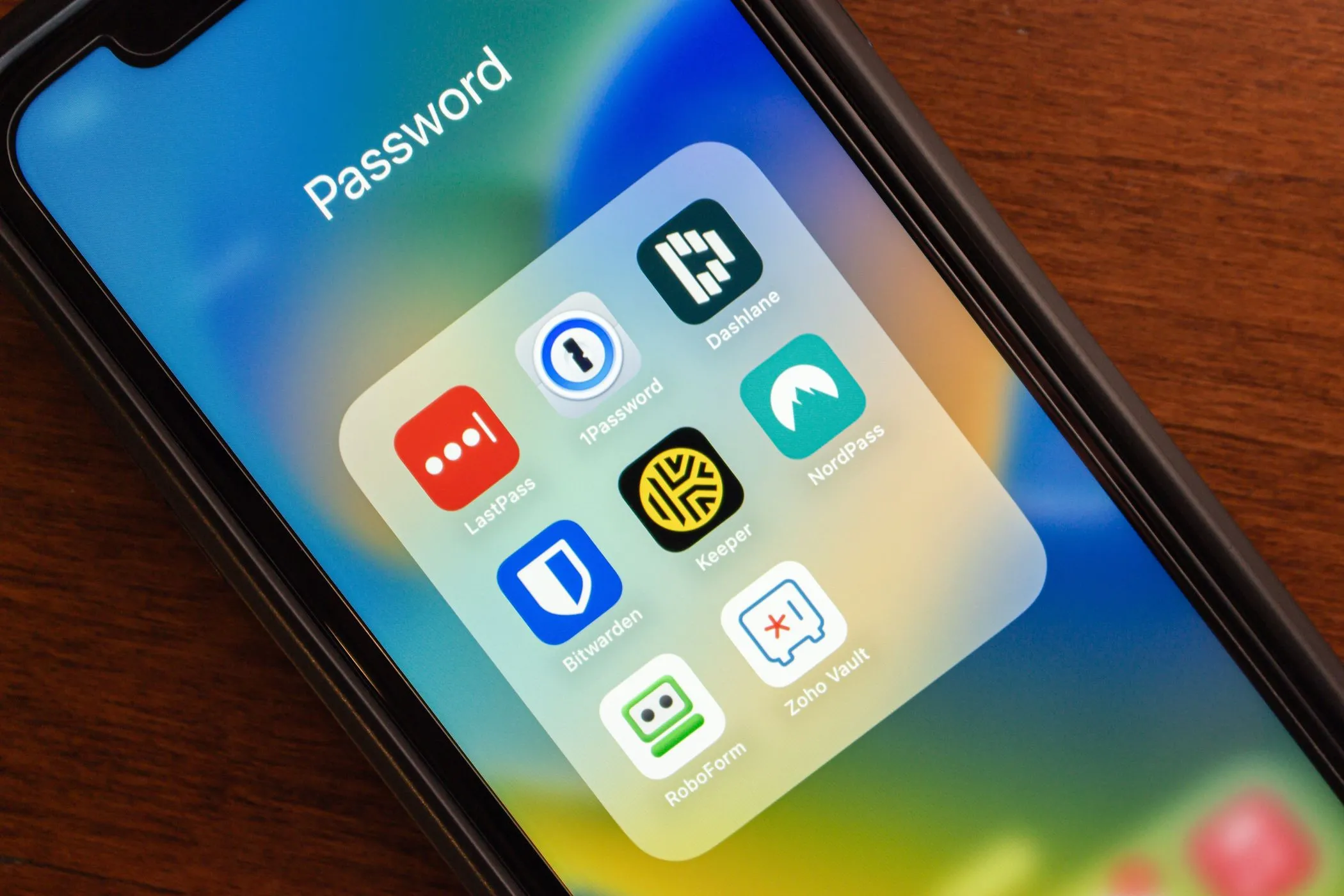Mạng Wi-Fi công cộng đã trở nên phổ biến ở khắp mọi nơi, từ quán cà phê đến sân bay, mang lại sự tiện lợi khi kết nối internet. Tuy nhiên, khi sử dụng mạng không phải của riêng bạn, rất khó để đảm bảo an toàn cho dữ liệu. Dù bạn đang làm việc ở quán cà phê hay kiểm tra email tại sân bay, những giải pháp thay thế an toàn hơn dưới đây sẽ giúp bạn giữ an toàn cho dữ liệu mà không làm gián đoạn khả năng kết nối.
1. Biến Điện Thoại Thành Điểm Phát Sóng Di Động (Mobile Hotspot)
Điểm phát sóng di động (Mobile Hotspot) trên điện thoại thông minh là cách dễ dàng nhất để tránh các rủi ro của Wi-Fi công cộng. Không giống như các mạng chia sẻ nơi bất kỳ ai cũng có thể cố gắng theo dõi dữ liệu của bạn, điện thoại của bạn tạo ra một kết nối riêng tư, cho phép bạn kiểm soát ai có quyền truy cập vào đó.
Việc thiết lập chỉ mất vài giây trên cả Android và iOS. Với điện thoại Android, bạn sẽ tìm thấy tính năng này trong Cài đặt > Kết nối > Điểm truy cập di động & Chia sẻ kết nối (Settings > Connections > Mobile Hotspot & Tethering). Đối với iPhone, bạn vào Cài đặt > Điểm truy cập cá nhân (Settings > Personal Hotspot). Trước khi bật, hãy đảm bảo đặt mật khẩu mạnh để người khác không dễ dàng đoán được. Sau khi kích hoạt, máy tính xách tay của bạn kết nối với mạng của điện thoại giống như bất kỳ mạng Wi-Fi nào khác, nhưng bạn biết rằng kết nối này là an toàn.
Nhược điểm chính là hao pin, nhưng một sạc dự phòng (portable power bank) có thể khắc phục điều đó. Mức sử dụng dữ liệu cũng là một yếu tố cần theo dõi, vì mọi hoạt động trực tuyến trên máy tính xách tay của bạn sẽ sử dụng dữ liệu di động của điện thoại. Nếu bạn đang sử dụng gói dữ liệu giới hạn, hãy đặt kết nối làm kết nối định mức trên máy tính Windows để hạn chế việc sử dụng dữ liệu ngầm.
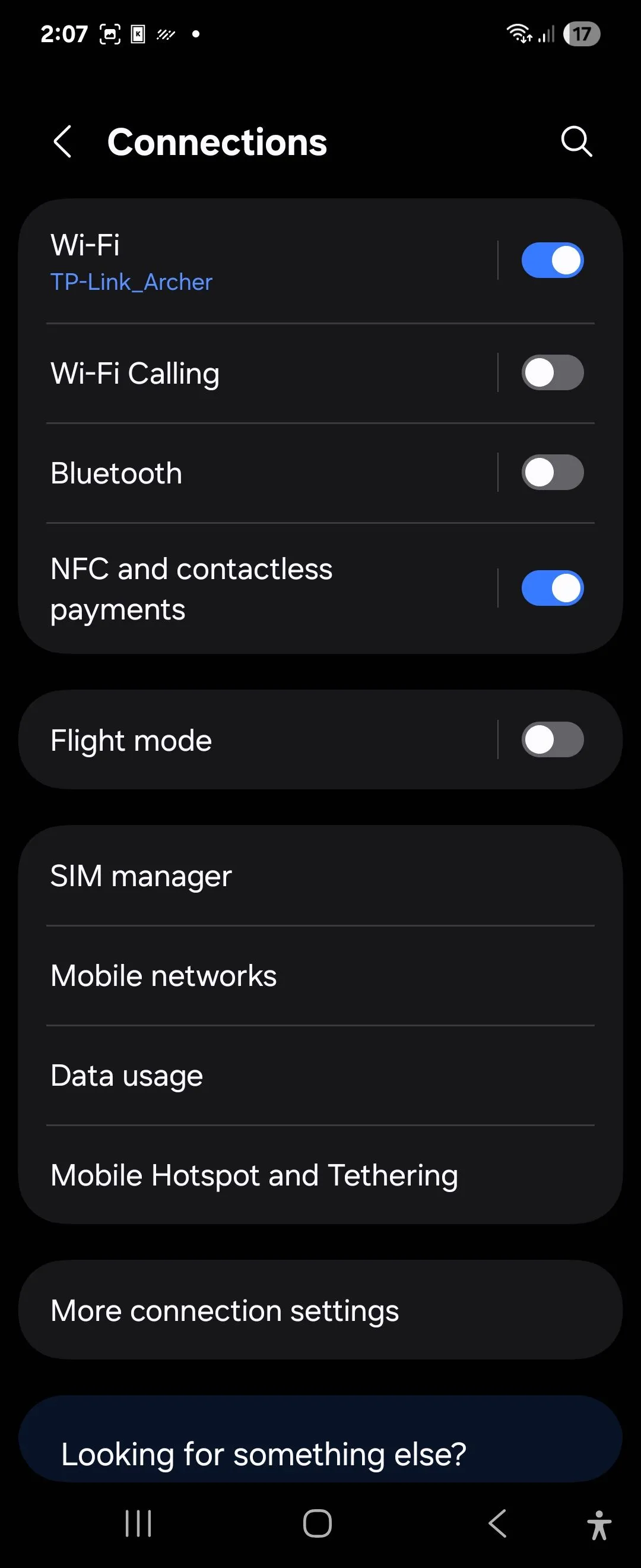 Giao diện cài đặt Mobile Hotspot trên điện thoại Samsung chạy One UI 7
Giao diện cài đặt Mobile Hotspot trên điện thoại Samsung chạy One UI 7
2. Thiết Bị Phát Sóng Di Động Chuyên Dụng & Router Du Lịch
Mặc dù điểm phát sóng từ điện thoại hữu ích trong những trường hợp khẩn cấp, nhưng đối với những người thường xuyên đi lại, một thiết bị phát sóng di động chuyên dụng (còn gọi là MiFi) mang lại hiệu suất tốt hơn và nhiều tính năng bảo mật hơn. Những thiết bị mạng nhỏ gọn này có thể kết nối hơn 15 thiết bị cùng lúc và thường hoạt động cả ngày chỉ với một lần sạc. Nhược điểm là chúng yêu cầu một gói dữ liệu riêng và thêm một thiết bị nữa để mang theo.
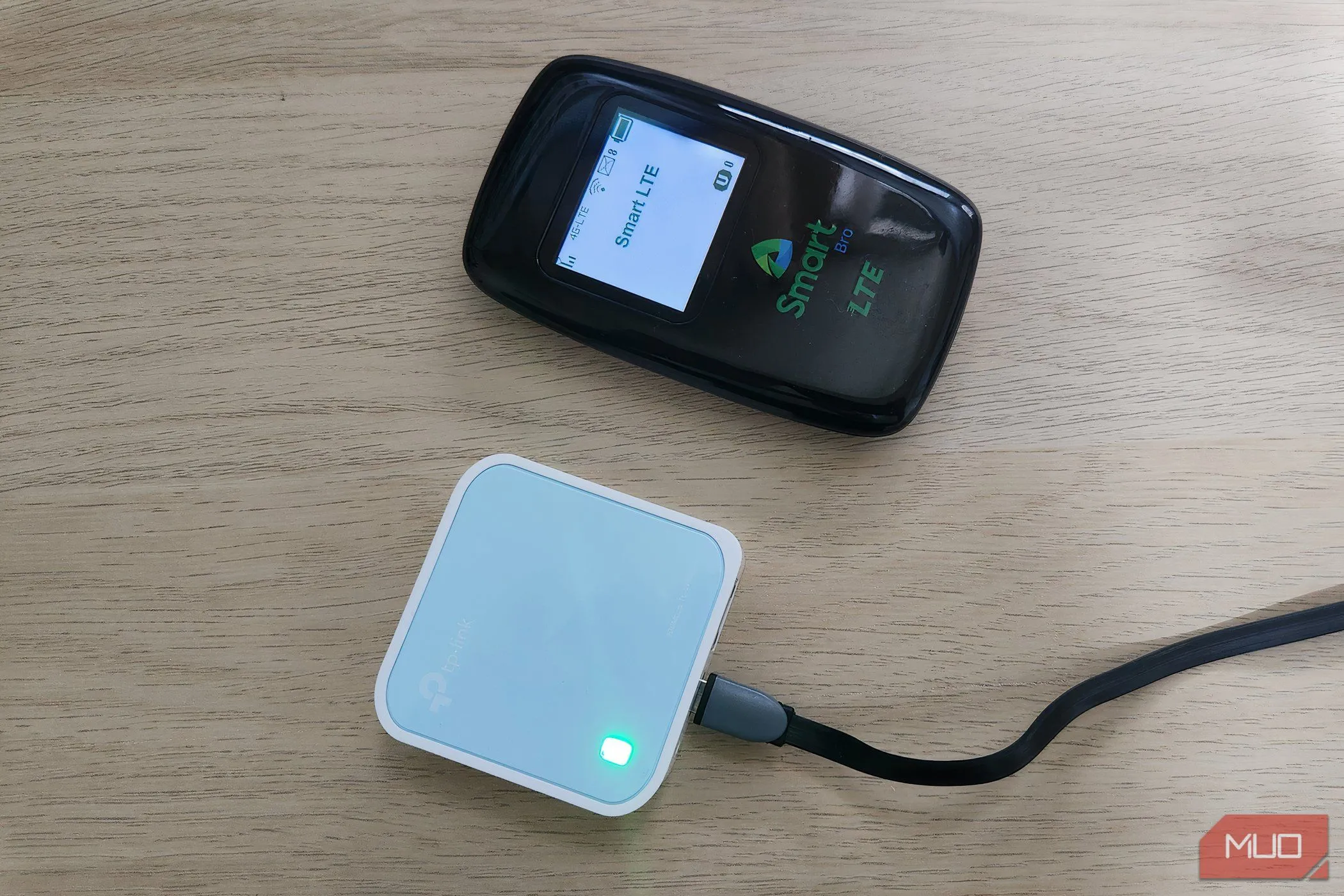 Hình ảnh thiết bị mobile hotspot chuyên dụng và router du lịch trên bàn làm việc
Hình ảnh thiết bị mobile hotspot chuyên dụng và router du lịch trên bàn làm việc
Các thiết bị phát sóng di động chuyên dụng như Netgear Nighthawk M6 có thể khá đắt tiền, nhưng chúng cung cấp khả năng kết nối tuyệt vời, hiệu suất mạnh mẽ hơn và các tính năng quản lý mạng nâng cao.
Mặt khác, router du lịch (travel router) giúp bạn tạo ra một mạng an toàn và tiện lợi khi sử dụng Wi-Fi công cộng. Ví dụ, GL.iNet GL-MT3000, có kích thước bằng một bộ bài, có thể được cấu hình để chạy VPN ở cấp độ router khi kết nối với Wi-Fi khách sạn. Bạn sẽ cần đăng ký VPN riêng và có thể phải nhập thông tin đăng nhập VPN hoặc tải lên các tệp cấu hình trong quá trình thiết lập.
Sau khi được cấu hình, router sẽ tạo ra một mạng riêng và chia sẻ kết nối an toàn đó với tất cả các thiết bị của bạn. Điều này có nghĩa là bạn chỉ cần đăng nhập vào Wi-Fi khách sạn một lần; sau đó điện thoại, máy tính xách tay và máy tính bảng của bạn đều có thể kết nối thông qua router du lịch mà không cần nhập lại thông tin xác thực.
3. Sử Dụng VPN Khi Dùng Wi-Fi Công Cộng
Nếu bạn buộc phải sử dụng Wi-Fi công cộng, VPN (Mạng riêng ảo) có thể bổ sung một lớp bảo mật. VPN tạo ra một đường hầm mã hóa cho dữ liệu của bạn, làm cho nó không thể đọc được đối với bất kỳ ai cố gắng chặn nó. Ngay cả khi bạn vô tình kết nối với một điểm phát sóng giả mạo, thông tin của bạn vẫn được bảo vệ.
Bạn có thể muốn sử dụng một VPN miễn phí, nhưng chúng không phải lúc nào cũng là lựa chọn tốt nhất khi đi du lịch. Mặc dù một số có thể cung cấp bảo vệ cơ bản, nhưng nhiều loại đi kèm với các nhược điểm như tốc độ chậm hơn, quyền truy cập máy chủ hạn chế hoặc quảng cáo. Một số thậm chí có thể ghi lại hoạt động duyệt web của bạn.
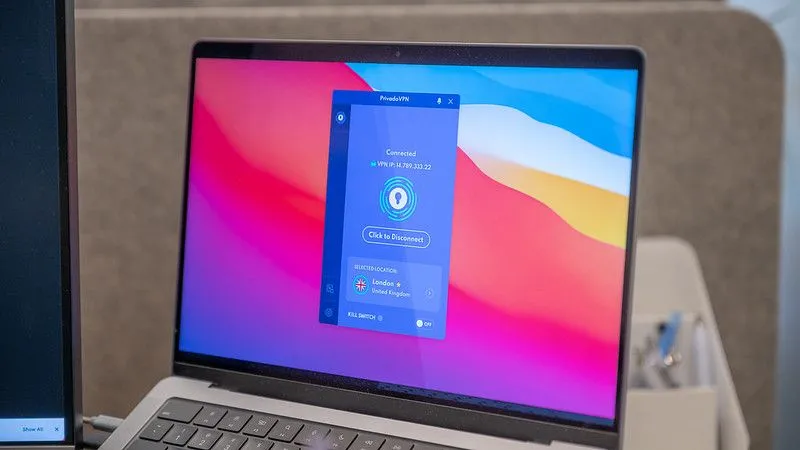 Ứng dụng PrivadoVPN đang chạy trên máy tính MacBook Pro, minh họa việc sử dụng VPN để bảo mật internet
Ứng dụng PrivadoVPN đang chạy trên máy tính MacBook Pro, minh họa việc sử dụng VPN để bảo mật internet
Nếu bạn muốn có bảo mật và hiệu suất đáng tin cậy, đáng cân nhắc các tùy chọn trả phí uy tín như ExpressVPN hoặc NordVPN. Chúng thường có giá từ 3 đến 12 đô la mỗi tháng và cung cấp mã hóa mạnh mẽ, tốc độ nhanh hơn cùng một loạt các máy chủ toàn cầu.
4. Kết Nối Ethernet Dây Cáp
Nếu bạn đang ở một khách sạn hoặc không gian làm việc chung (coworking space), kết nối Ethernet có dây là một trong những cách an toàn và đáng tin cậy nhất để truy cập internet. Bởi vì bạn được cắm vật lý vào mạng, việc bất kỳ ai chặn dữ liệu của bạn sẽ khó khăn hơn rất nhiều. Đây chính là lý do tại sao nhiều người vẫn chọn Ethernet thay vì Wi-Fi bất cứ khi nào có thể.
Mặc dù đã trở nên ít phổ biến hơn, các cổng Ethernet vẫn có sẵn ở nhiều nơi, bao gồm các khách sạn thương mại, thư viện, trung tâm hội nghị, khuôn viên trường đại học, không gian làm việc chung và thậm chí một số phòng chờ sân bay. Tuy nhiên, nhiều máy tính xách tay mỏng hiện đại không còn tích hợp cổng Ethernet. Để sử dụng kết nối có dây, bạn sẽ cần một bộ chuyển đổi USB-to-Ethernet, thường có giá từ 15 đến 25 đô la và đủ nhỏ gọn để mang theo trong túi của bạn.
5. Chia Sẻ Kết Nối Qua USB (USB Tethering)
Đôi khi giải pháp đơn giản nhất cũng là hiệu quả nhất. Chia sẻ kết nối qua USB (USB tethering) cho phép bạn sử dụng điện thoại làm kết nối internet có dây chỉ với một sợi cáp sạc. Để chia sẻ internet của điện thoại Android với PC, bạn chỉ cần kết nối điện thoại với máy tính xách tay bằng cáp, sau đó bật tính năng USB tethering trong cài đặt của điện thoại. Vì điện thoại của bạn sạc trong khi chia sẻ dữ liệu di động, bạn không phải lo lắng về việc hao pin.
Kết nối thường ổn định hơn so với kết nối không dây, vì không có nhiễu. Nó rất tiện lợi ở những nơi đông người, nơi tín hiệu không dây cạnh tranh băng thông. Nhược điểm rõ ràng là bạn bị buộc chặt về mặt vật lý với điện thoại, điều này không lý tưởng nếu bạn cần di chuyển hoặc thực hiện cuộc gọi.
Tóm Kết và Lời Khuyên An Toàn
Wi-Fi công cộng mang lại sự tiện lợi, nhưng đi kèm với những rủi ro nhất định đối với dữ liệu cá nhân của bạn. Việc nhận thức được các mối đe dọa và áp dụng các giải pháp thay thế an toàn là vô cùng quan trọng. Từ việc biến điện thoại thành điểm phát sóng di động riêng tư, sử dụng các thiết bị hotspot chuyên dụng và router du lịch, đến việc tăng cường bảo mật bằng VPN hoặc kết nối có dây Ethernet và USB tethering, mỗi lựa chọn đều mang lại một mức độ bảo vệ khác nhau.
Nếu Wi-Fi công cộng là lựa chọn duy nhất và không có giải pháp thay thế nào khả dụng, hãy thực hiện một vài biện pháp phòng ngừa để bảo vệ bản thân. Đầu tiên, chỉ truy cập các trang web HTTPS (tìm biểu tượng khóa an toàn trên trình duyệt), tránh truy cập các tài khoản nhạy cảm như ngân hàng hoặc email, và không bao giờ nhập mật khẩu trên các trang web không được mã hóa. Hãy tắt tính năng chia sẻ tệp và bật tường lửa trên thiết bị của bạn trước khi kết nối. Quan trọng nhất, hãy xóa mạng sau khi sử dụng để thiết bị của bạn không tự động kết nối lại sau này. Hãy luôn ưu tiên bảo mật dữ liệu của bạn để có trải nghiệm internet an toàn nhất.
Bạn có kinh nghiệm nào trong việc bảo vệ dữ liệu khi sử dụng Wi-Fi công cộng không? Hãy chia sẻ những mẹo và thủ thuật của bạn trong phần bình luận bên dưới!